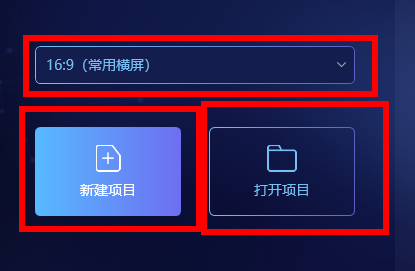ulead cool 3d可以用来设计好看的3D字体,来美化你的内容,今天小编就来告诉大家创建阴影字的方法,软件提供了多种样式可选,大家可以设计出自己需要的效果。
方法/步骤分享:
一、打开ulead cool 3d ,进入其主界面中;

二、点击插入文字工具;

三、输入需要的文字,按确定;

四、点击对象样式中的画廊,选择一种蓝色立体样式;

五、点击整体特效,选择阴影;

六、在右边选择样式6;

七、我们就在ulead cool 3d中创建好了一个阴影字。

以上就是在ulead cool 3d中创建阴影字的方法的全部内容了,快快收藏乐呵呵网软件教程专区获得更多热门软件资讯吧!